さくらのVPSにSSDタイプのアカウントを追加申し込みしてみました。OSにはCentOSを選択しました。
標準OSのインストールと初期設定
さくらのVPSの標準OSは、64ビット版のCentOS 6で、OSインストール時に、SMTPサーバーのpostfixとリモートログインに必要なsshがいっしょにインストールされるようになっています。
ということで、先ずは、さくらのVPSの管理画面にログインし、プルダウンメニューから「標準OSインストール」を選択します。
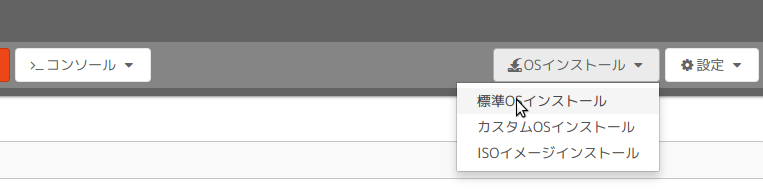
インストールが完了したら、コンソールを立ち上げます。
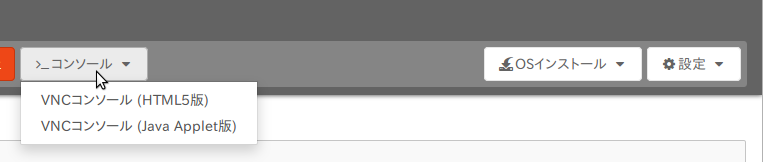
コンソールが立ち上がったら、先ずはpasswdコマンドでrootパスワードを変更します。
passwd
続いて、useraddコマンドで一般ユーザー(例えばhoge)の追加してパスワードの設定を行います。
useradd hoge passwd hoge
sudoとsshの設定
ここまでの一連の操作とsudo(又はsuperuser do)の設定については、さくらのVPSサーバの初期設定ガイドに詳しい説明があります。
Linux上でのsshの設定については、過去記事「DebianサーバーでsudoとOpenSSHを設定する」でも触れています。ただし、Ubuntu/Debian系とは、コマンドが微妙に違います。
例えば、CentOSでsudoを利用したい一般ユーザhogeをwheelグループに所属させるコマンドは、次のとおり。
usermod -G wheel hoge
Debian/Ubuntu系の場合。
$ usermod -G sudo hoge
さらに、sshを再起動するときのコマンドは、CentOSでは、次のとおり。
sudo /etc/init.d/sshd restart
Ubuntu/Debian系の場合はこうなります。
sudo /etc/init.d/ssh restart
まあ、馴れてしまえば問題ないレベルでしょうが、Ubuntu/Debian系の人は、少々ストレスが溜まるかもしれません。
ファイアウォール設定
ファイアウォール設定は、基本的に、iptablesコマンドの使い方と設定ファイルの書き方ということになります。基本的な設定については、さくらの初期設定ガイドの最後でも紹介されています。
なお、iptablesコマンドで設定した内容というのは、サーバー再起動時にゼロとなる場合がありますので、次のコマンドで確認しておきます。
sudo chkconfig iptables --list | grep iptables
ここで、3:onと表示されていたら、この設定は再起動されてもゼロにはならないということを意味しています。もし、3:offとなっていたら、次のコマンドでonにしておきます。
sudo chkconfig iptables on <br />
CentOSの場合、デフォルトは3:onなので、ファイアウォールの設定を/etc/sysconfig/iptablesに書き込んでおけば、起動時にそれが反映されるということになります。
これに対して、Debian/Ubuntu系Linuxの起動時のファイアウォール設定は、iptables-saveコマンドやiptables-restoreコマンドを使います。その設定方法はさまざまで、ある意味、自由度は高いが、シンプルさという点では、CentOS系の方が優れているような気もします。


